Top 4 metody k vymazání historie iPadu
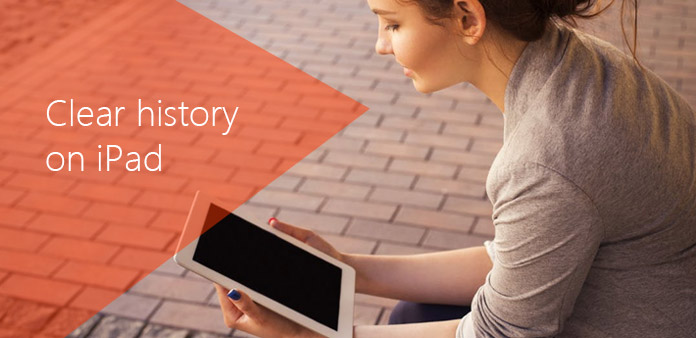
V našem každodenním životě je běžné používat iPad k surfování po internetu. Vzhledem k tomu, iPad je pohodlnější než notebook a obrazovka iPad je větší než chytrý telefon. Nicméně, pokud jde o soukromí, možná nebudete chtít záznam navštívených webových stránek nebo jiných aktivit na iPadu. Možná budete chtít vymazat historii prohlížení v iPadu nebo dokonce vymazat celý iPad bez stopy. Pokud je to vaše starosti, pak jste na správném místě. Článek vám představí metody 4 pro vymazání historie na iPad, iPad nebo iPad mini.
Metoda 1: Jak vymazat historii na iPadu bez stopy
Chcete-li vymazat historii na iPadu bez stopy, Tipard iPhone Eraser by měla být nejlepší eraser dat vyčistit celý iPad. Je schopen bezpečně vymazat historii prohlížeče, přihlašovací údaje, údaje z mezipaměti, zprávy, videa, hudební soubory, fotky a další z iPadu s nevratným 100%.
IPad připojte k programu
Spustit Tipard iPhone Eraser po. Poté použijte kabel USB pro připojení iPadu k počítači a program jej automaticky rozpozná. Historii Google, vyčistit vyrovnávací paměť a paměť, aplikace, historii prohlížeče, soubory cookie ze safari a další z iPadu můžete snadno odstranit.
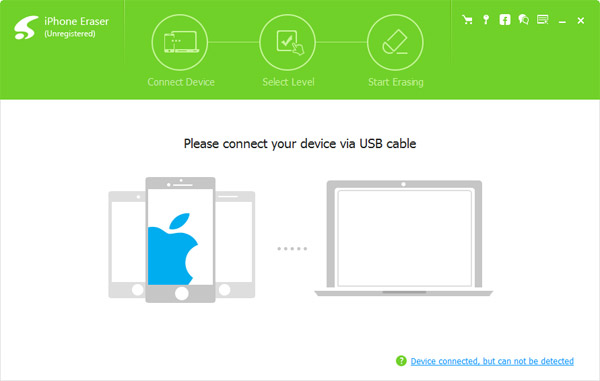
Zvolte úroveň mazání
Zvolte úroveň mazání, chcete-li vymazat všechny historie iPadu. Program poskytuje úrovně mazání 3, aby bylo možné trvale vymazat veškerou mezipaměť na vašem iPadu a zvolit modrou "nízkou" úroveň vymazání, aby bylo možné odstranit všechny historie a události.
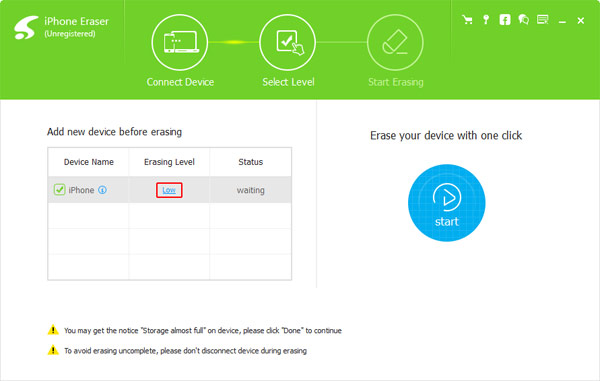
Zjistěte historii v iPadu
Klikněte na tlačítko "Start" pro vymazání dat na vašem iPadu. Když celý proces skončí, můžete zjistit, že všechna data jsou zničena. Historie prohlížení, mezipaměť, fotografie, videa a další soubory v iPadu již nelze obnovit.
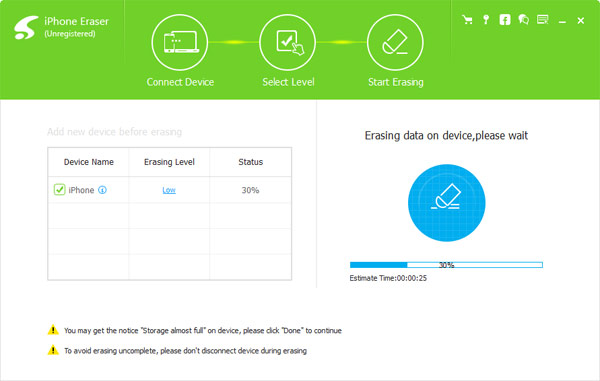
Metoda 2: Jak v aplikaci iPad smazat historii v nastavení
Pokud stačí odstranit historii prohlížení v iPadu, můžete je jednoduše odstranit přímo v Nastavení. Stačí se podívat na proces detailů, abyste vyčistili historii prohlížení bez sledování jako následující kroky.
Krok 1: Přístup k historii prohlížení v Nastavení
Klepněte na ikonu "Nastavení" z domovské obrazovky iPad. Přejděte dolů na levou stranu, dokud nenajdete položku pro Safari. Stiskněte možnost "Safari" a najdete "Vymazat historii", těsně nad "Vymazat soubory cookie a data".

Krok 2: Vymazání historie iPadu v aplikaci Nastavení
Jakmile kliknete na možnost "Vymazat historii", budete vyzváni k potvrzení vaší volby, že v iPadu odstraníte historii. Souhlasíte s touto volbou a navštívená historie procházení webu bude navždy pryč.
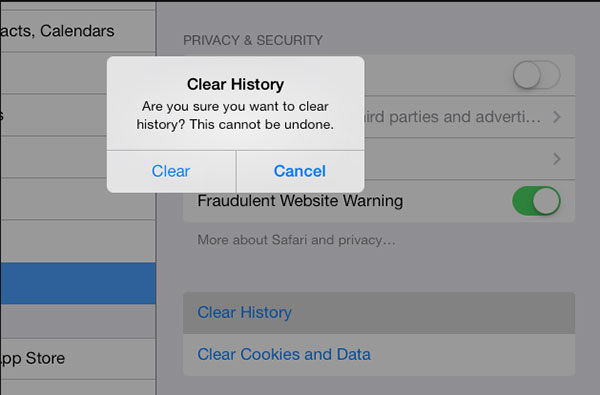
Tipy: Vymazání historie iPadu je šedé
Pokud nejsou vymazány žádné údaje o historii ani webových stránkách, nastavení se změní na šedou. Nastavení může být také šedé, pokud jsou pro webové stránky nastaveny rodičovské kontroly. Chcete-li zkontrolovat nastavení, přejděte do části Nastavení> Obecné> Omezení a přejděte na možnost Povolený obsah.
Metoda 3: Jak vymazat historii na iPadu pomocí Safari
Kromě odstranění historie na iPadu v aplikaci Nastavení můžete také historii prohlížení přímo odstranit pomocí Safari. Pokud jde o tuto metodu, můžete odstranit některé nežádoucí prohlížení historie pouze na iPadu namísto všech.
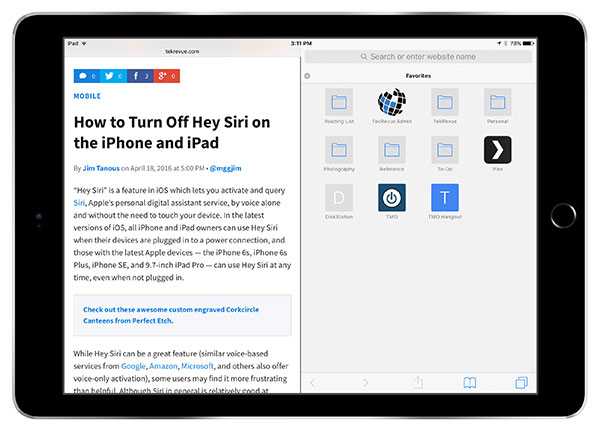
Krok 1: Otevřete záložky
Otevřete okno Safari kliknutím na ikonu Safari v levém dolním rohu obrazovky iPad. Nyní klikněte na ikonu záložek, která se nachází v horní části okna prohlížeče, napravo od pruhu adres.
Krok 2: Vyberte možnost Historie a vymažte historii
Vyberte možnost Historie. Nyní se zobrazí seznam všech stránek, které jste navštívili, spolu s datem a dnem, kdy jste navštívili daný web. Ve spodní části osvětlení uvidíte možnost Vymazat. Hit this. Nyní budete mít dvě možnosti "Vymazat historii" nebo "Zrušit". Na vymazat historii prohlížení v iPadu, jednoduše stiskněte tlačítko "Vymazat historii". A to je vše.
Metoda 4: Jak se zbavit dat procházení v iPadu Google Chrome
Google Chrome je skvělý prohlížeč iPadu a je přátelský a snadno se používá. Google Chrome pro iPad však ukládá údaje o vašem procházení do tabletu, včetně historie navštívených webů. To není vaše soukromí v bezpečí. Pokud se chcete vyhnout této situaci, měli byste se naučit, jak se zbavit dat procházení. Zde je řešení.
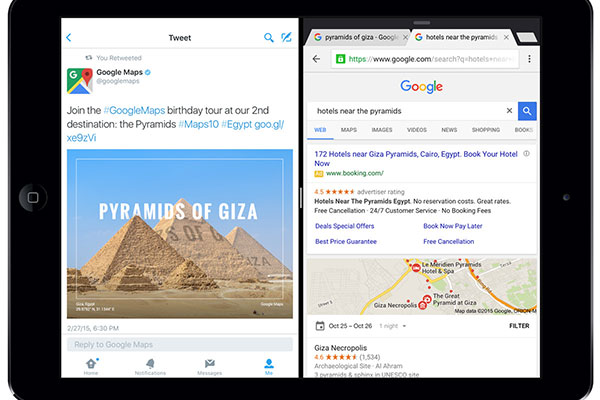
Krok 1: Otevřete možnost nastavení
Otevřete prohlížeč. Klepněte na tlačítko nabídky Chrome (tři vertikálně zarovnané body) umístěné v pravém horním rohu okna prohlížeče. Když se zobrazí rozevírací nabídka, vyberte možnost Nastavení.
Krok 2: Vymažte data procházení
Vyhledejte sekci Rozšířené a klepněte na položku Ochrana osobních údajů. Poté uvidíte možnost Vymazat data prohlížení a kliknete na ni. Na kartě iPad by mělo být nyní vidět možnost Vymazat údaje o prohlížení a nabízí následující možnosti.
- 1. Historie procházení
- 2. Cookies, data stránek
- 3. Soubory a soubory uložené v mezipaměti
- 4. Uložená hesla
- 5. Údaje o automatickém načtení
Chrom může vymazat část dat na iPadu, protože možná nebudete chtít všechny své osobní údaje smazat. Vyberte konkrétní položku pro smazání a vedle jejího názvu je umístěn modrý zaškrtávací znak. Klepnutím na součást soukromých dat podruhé odstraníte zaškrtnutí.
Krok 3: Vymazání dat procházení
Chcete-li zahájit smazání, zvolte možnost Vymazat data procházení na vašem iPadu. Na spodní části obrazovky se nyní zobrazí sada tlačítek, která vyžadují, abyste pro zahájení procesu zvolili možnost Vymazat údaje o prohlížení.
Shrnutí
Koupil jste nový iPad a chcete vymazat všechna data na vašem starém iPadu za účelem jeho prodeje na eBay? Nemůžete úplně odstranit data z iPadu jednoduchým odstraněním nebo obnovením. IPhone Eraser bude nejlepší volbou, abyste neustále vymazali všechna data na vašem iPadu a chránili vaše osobní údaje před odcizením. Tento iPhone iPhone eraser software může vymazat vše od iPhone a přepisovat úložný prostor, aby se vymazané data neopravitelná.







